ソフトウェアで見てみましょう:
パケットトレーサシミュレーションソフトウェア、練習、発見とトラブルシューティングのための革新的かつ強力なネットワークシミュレーションツールの開発のためのシスコのシスコネットワーキングアカデミーです。実験的なCCNAをシミュレートするために使用することができます。
シスコパケットトレーサーダウンロードここでは、公式ウェブサイトを提供しています。私を突きます。
インストールと使い慣れたインターフェイスと操作
1.開始をインストールした後、図に示したソフトウェア・インターフェース:

2.我々は、ワークスペース2600 XMルータを追加しました。まず、我々は、デバイスのタイプライブラリのルータを選択し、2600 XMルータを特定のデバイスライブラリをクリックし、ワークスペースでクリックすると、エリア内の作業に2600 XMルータを追加することができます。当社は、2950から24スイッチと2台のPCを追加するのと同じ方法を使用します。私たちは、Ctrlキーを押しながら継続的にデバイスを追加するために適切な機器をクリックしてできることに注意してください。
3.次に、我々は、デバイスを接続するために、適切な行を選択します。私たちはちょうどすぐにかかわらず、我々は自動的に接続することを選択することができ、選択ラインのネットワークトポロジを構築したい場合は、もちろん、に基づいて、デバイス間の特定のラインに接続するために異なるインタフェースを選択することができます。

各ケーブルの両端には、異なる色のドットを持って、彼らはそれの意味は何を表しますか?
| リンクドット状態 | 意味 |
|---|---|
| 明るい緑色 | 物理的な接続の準備が完了し、兆候ラインプロトコルステータスはありません |
| 緑色の点滅 | 接続アクティブ化 |
| 赤 | 物理的には、どこにも何の信号を接続していません |
| 黄色 | スイッチポートは、「ブロック」された状態 |
用語集:
- DHCP動的ホスト制御プロトコル
- サブネットサブネットマスクを
- デフォルトゲートウェイ(デフォルトルート)がデフォルトゲートウェイ
- ルータルータ
- スイッチを切り替え
- ハブハブ
- ワイヤレスデバイス、ワイヤレスデバイス
- WANエミュレーションWANシミュレーション
界面基本组件介绍:
Routers 路由器(Ctrl+Alt+R)
Switches 交换机(Ctrl+Alt+S)
Hubs 集线器(Ctrl+Alt+U)
Wieless Devices 无线设备(Ctrl+Alt+W)
Connections 通讯链路(Ctrl+Alt+O)
我们一般选择连接线中的第一个,它会帮自动选择合适的链路的类型
End Devices 终端设备(Ctrl+Alt+V)
WAN Emualtion WAN仿真(Ctrl+Alt+N)
Custom Made Devices 定制设备(Ctrl+Alt+T)
Multiuser Connection 多用户连接器(Ctrl+Alt+N)
接下来用一个具体的例子来介绍基本使用方法
最终的效果图:
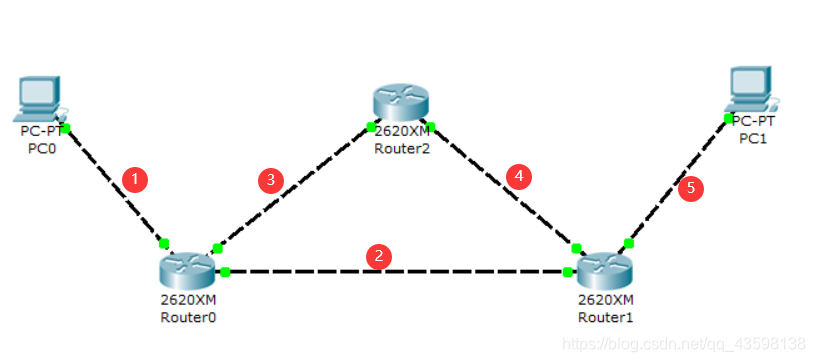
① 192.168.0.*/24
② 192.168.1.*/24
③ 192.168.2.*/24
④ 192.168.3.*/24
⑤ 192.168.4.*/24
- 首先添加如下设备:

- 当我们想要想使用自动连接线连接各个设备时,发现报错:

原因在于默认的2620XM路由器端口不够用,我们需要在设备互连前要添加所需的路由器模块(添加模块时注意要关闭电源)。我们为 Router 0 添加NM-4E模块(将模块添加到空缺处即可,删除模块时将模块拖回到原处即可)。



关闭后再次将NM-4E模块拖拽进空缺处,然后启动路由器电源,即可。
上面三个路由器都重复此操作,全部换上NM-4E路由单元。
构成以下网络拓扑图:

- 红色灯表示物理连接不通,没有信号,如何把红色灯变成绿色呢?
很简单,只需把已连接的端口状态打开即可。
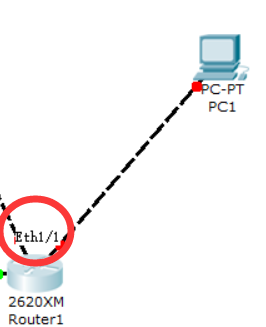
如图,我们可以把鼠标移动到红点上,会显示当前的线路连接的是设备的哪个端口。

找到对应的端口后,鼠标单击设备,把对应端口的Port Status打开。

重复以上步骤,把所有的指示灯全部变绿。

- しかし、我々はそれが本当にユニコムことができ、さらに設定が必要です。
5つのポートを有するユニットをルーティングするルータ設置NM-4Eであってもよい:
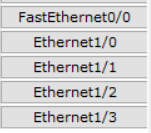
ポート設定キー経路です。
私たちは、PC0マシンはのFa0 / 0ポートに接続されてRouter0を見ることができます。
構成Router0 FastEthernet0 / 0インターフェース:

設定ホストPC0 IPアドレス情報(上記に対応するインターフェイスコンフィギュレーションが!!!! Router0に一致することを保証しなければならない):


各ポートルータの一意のIPアドレスを保証しなければなりません。
すべてのデバイスは、固有のIPアドレスを割り当て、ルータのポート設定を構成するまで、上記の手順を繰り返します。









